实验四-交换机基本配置
- 格式:doc
- 大小:371.00 KB
- 文档页数:20
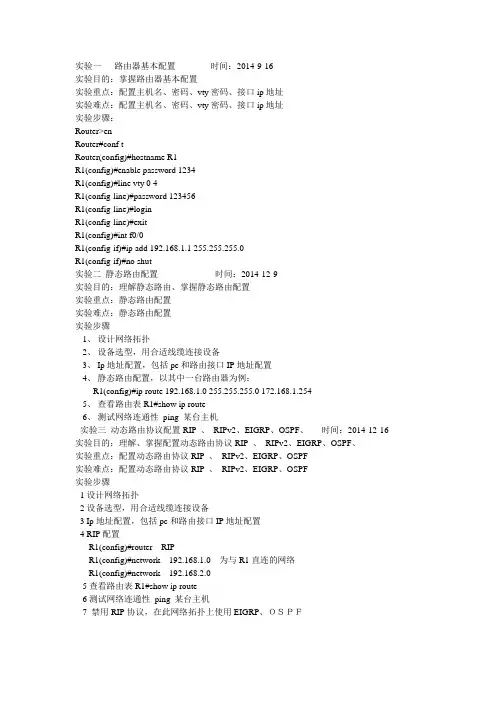
实验目的:掌握路由器基本配置实验重点:配置主机名、密码、vty密码、接口ip地址实验难点:配置主机名、密码、vty密码、接口ip地址实验步骤:Router>enRouter#conf tRouter(config)#hostname R1R1(config)#enable password 1234R1(config)#line vty 0 4R1(config-line)#password 123456R1(config-line)#loginR1(config-line)#exitR1(config)#int f0/0R1(config-if)#ip add 192.168.1.1 255.255.255.0R1(config-if)#no shut实验二静态路由配置时间:2014-12-9实验目的:理解静态路由、掌握静态路由配置实验重点:静态路由配置实验难点:静态路由配置实验步骤1、设计网络拓扑2、设备选型,用合适线缆连接设备3、Ip地址配置,包括pc和路由接口IP地址配置4、静态路由配置,以其中一台路由器为例:R1(config)#ip route 192.168.1.0 255.255.255.0 172.168.1.2545、查看路由表R1#show ip route6、测试网络连通性ping 某台主机实验三动态路由协议配置RIP 、RIPv2、EIGRP、OSPF、时间:2014-12-16 实验目的:理解、掌握配置动态路由协议RIP 、RIPv2、EIGRP、OSPF、实验重点:配置动态路由协议RIP 、RIPv2、EIGRP、OSPF实验难点:配置动态路由协议RIP 、RIPv2、EIGRP、OSPF实验步骤1设计网络拓扑2设备选型,用合适线缆连接设备3 Ip地址配置,包括pc和路由接口IP地址配置4 RIP配置R1(config)#router RIPR1(config)#network 192.168.1.0 为与R1直连的网络R1(config)#network 192.168.2.05查看路由表R1#show ip route6测试网络连通性ping 某台主机7 禁用RIP协议,在此网络拓扑上使用EIGRP、OSPF实验目的:掌握宽带路由器的配置实验重点:宽带路由器登录口令和密码的获得、W AN口的配置实验难点:宽带路由器登录口令和密码的获得、W AN口的配置实验步骤1 、W AN口的连接2、Pc连接宽带路由器的lan口,pc设置ip地址的获取方式为自动获取。
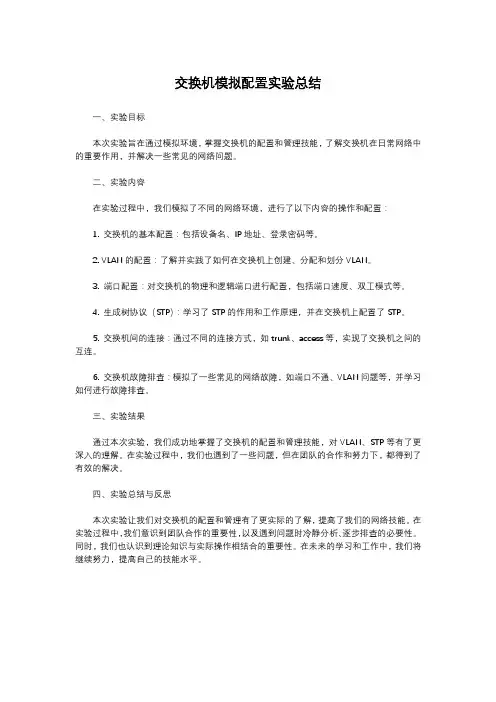
交换机模拟配置实验总结
一、实验目标
本次实验旨在通过模拟环境,掌握交换机的配置和管理技能,了解交换机在日常网络中的重要作用,并解决一些常见的网络问题。
二、实验内容
在实验过程中,我们模拟了不同的网络环境,进行了以下内容的操作和配置:
1. 交换机的基本配置:包括设备名、IP地址、登录密码等。
2. VLAN的配置:了解并实践了如何在交换机上创建、分配和划分VLAN。
3. 端口配置:对交换机的物理和逻辑端口进行配置,包括端口速度、双工模式等。
4. 生成树协议(STP):学习了STP的作用和工作原理,并在交换机上配置了STP。
5. 交换机间的连接:通过不同的连接方式,如trunk、access等,实现了交换机之间的互连。
6. 交换机故障排查:模拟了一些常见的网络故障,如端口不通、VLAN问题等,并学习如何进行故障排查。
三、实验结果
通过本次实验,我们成功地掌握了交换机的配置和管理技能,对VLAN、STP等有了更深入的理解。
在实验过程中,我们也遇到了一些问题,但在团队的合作和努力下,都得到了有效的解决。
四、实验总结与反思
本次实验让我们对交换机的配置和管理有了更实际的了解,提高了我们的网络技能。
在实验过程中,我们意识到团队合作的重要性,以及遇到问题时冷静分析、逐步排查的必要性。
同时,我们也认识到理论知识与实际操作相结合的重要性。
在未来的学习和工作中,我们将继续努力,提高自己的技能水平。
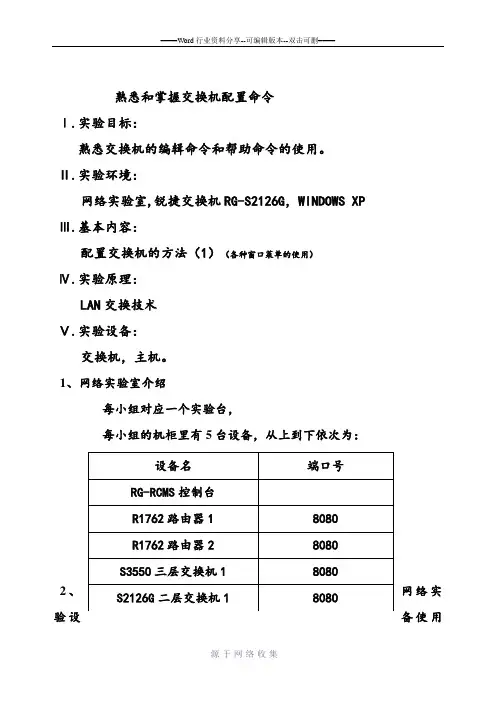
熟悉和掌握交换机配置命令Ⅰ.实验目标:熟悉交换机的编辑命令和帮助命令的使用。
Ⅱ.实验环境:网络实验室,锐捷交换机RG-S2126G,WINDOWS XPⅢ.基本内容:配置交换机的方法(1)(各种窗口菜单的使用)Ⅳ.实验原理:LAN交换技术Ⅴ.实验设备:交换机,主机。
1、网络实验室介绍每小组对应一个实验台,每小组的机柜里有5台设备,从上到下依次为:验设备使用说明⑴RG-RCMS对该组实验台上所有网络设备进行统一的管理和控制,学生作网络实验时,不需要对控制线进行任何的拔插。
⑵登录任一设备的方式为:HTTP://RCMS控制台IP地址:该设备的端口号其中,每小组RCMS控制台的IP地址为:如登录到第一组的第一台交换机的方式为:HTTP:// 172.16.1.1:8080●每台设备的登录密码均为:Star●进入特权方式的命令为:enable 14Ⅵ.实验内容:第一部分:熟悉交换机RG-S2126G(二层交换机)配置命令(1)一、交换机基本操作1.由用户模式进入特权模式Switch>enableSwitch#例如:Switch> enable 14 //进入特权模式Password: starSwitch# config terminal //进入全局配置模式Switch#exitPress RETURN to get started!Switch>二、配置模式:1、全局配置模式:[主机名(config)#]:配置交换机的整体参数2、子模式:⑴线路配置模式:[主机名(config-line)#]:配置交换机的线路参数⑵接口配置模式:[主机名(config-if)#]:配置交换机的接口参数①进入全局配置模式Switch#configure terminalSwitch(config)#exitSwitch#②进入接口配置模式Switch(config)#interface fastEthernet 0/1Switch(config-if)#exitSwitch(config)#③从子模式下直接返回特权模式Switch(config-if)#endSwitch#三、交换机操作帮助特点:1.支持命令简写(按TAB键将命令补充完整)2.在每种操作模式下直接输入“?”显示该模式下所有的命令3.命令空格“?”显示命令参数并对其解释说明4.字符“?”显示以该字符开头的命令5.命令历史缓存:(Ctrl+P)显示上一条命令,(Ctrl+N)显示下一条命令附1:help命令详解要查看帮助系统的一些简要信息,请执行help命令。
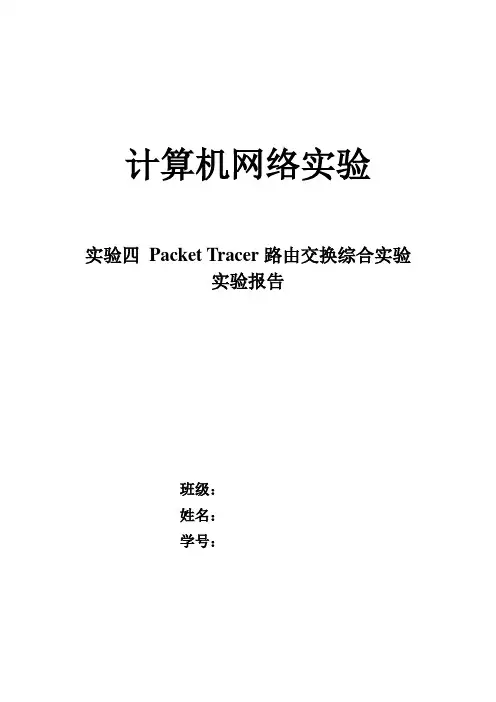
计算机网络实验实验四Packet Tracer路由交换综合实验实验报告班级:姓名:学号:实验四Packet Tracer路由交换综合实验实验报告实验要求:使用Packet Tracer模拟器搭建实验拓扑,并对交换机、路由器、PC 和服务器进行相应配置,配置最后结果,能实现PC之间的ping互通,能通过PC的浏览器访问服务器网站。
配置步骤如下:Step1:搭建实验拓扑如下图所示:Step2:规划各设备的IP地址,如下表所示:请注意:在配置PC机的IP地址时,切记一定要配网关IP地址。
Step3:路由器及交换机基本配置:一、配置路由器R1、R2,交换机S1、S2的主机名分别为Router1、Router、Switch1、Switch2。
S1:Switch>enableSwitch#conf tSwitch(config)#hostname switch1sswitch1(config)#exitS2:Switch>enableSwitch#conf tSwitch(config)#hostname switch2Switch2(config)#exitR1:Router>enableRouter#conf tRouter(config)#hostname router1router1(config)#exitR2:Router>enableRouter#conf tRouter(config)#hostname router2Router2config)#exit二、根据IP地址规划表配置各设备IP地址、掩码、网关。
R1:Router1(config)#int fa0/0Router1(config-if)#ip add 172.17.10.1 255.255.255.0Router1(config-if)#no shutRouter1(config-if)#int fa0/1Router1(config-if)#ip add 172.17.20.1 255.255.255.0Router1(config-if)#no shutRouter1(config-if)#int fa1/0Router1(config-if)#ip add 192.168.12.1 255.255.255.0Router1(config-if)#no shutR2:Router2(config)#int fa0/0Router2(config-if)#ip add 172.17.30.1 255.255.255.0Router2(config-if)#no shutRouter2(config-if)#int fa0/1Router2(config-if)#ip add 172.17.40.1 255.255.255.0Router2(config-if)#no shutRouter2(config-if)#int fa1/0Router2(config-if)#ip add 192.168.12.2 255.255.255.0Router2(config-if)#no shutRouter2(config-if)#int fa1/1Router2(config-if)#ip add 209.165.201.1 255.255.255.0Router2(config-if)#no shutStep4:交换机VLAN配置:一、在交换机S1上创建两个VLAN:1. VLAN 10,VLAN名称为sales。
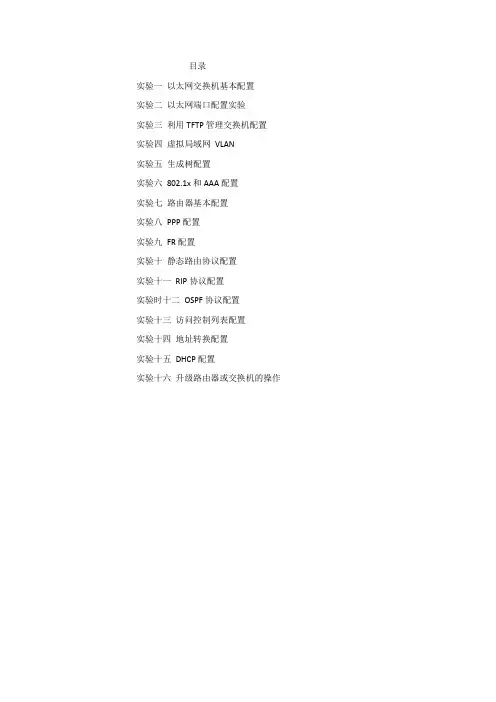
目录
实验一以太网交换机基本配置
实验二以太网端口配置实验
实验三利用TFTP管理交换机配置
实验四虚拟局域网VLAN
实验五生成树配置
实验六802.1x和AAA配置
实验七路由器基本配置
实验八PPP配置
实验九FR配置
实验十静态路由协议配置
实验十一RIP协议配置
实验时十二OSPF协议配置
实验十三访问控制列表配置
实验十四地址转换配置
实验十五DHCP配置
实验十六升级路由器或交换机的操作
实验一以太网交换机基本配置
[实验目的]
掌握以太网交换机基本配置
[实验学时]
建议2学时
[实验原理]
一、交换机常用命令配置模式
1 业务描述
(1)Quidway系列产品的系统命令采用分级保护方式,命令被划分为参观级、监控级、配置级、管理级4个级别、简介如下:
参观级:网络诊断工具命令(ping、tracert)等,该级别,该级别
命令不允许进行配置文件保存的操作。
监控级:用于系统维护、业务诊断等,包括display、debugging
命令,该级别命令不允许进行配置文件保存的操作。
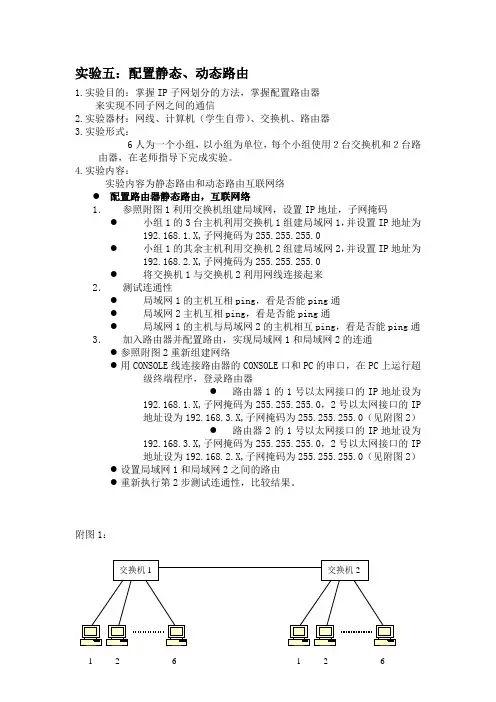
实验五:配置静态、动态路由1.实验目的:掌握IP子网划分的方法,掌握配置路由器来实现不同子网之间的通信2.实验器材:网线、计算机(学生自带)、交换机、路由器3.实验形式:6人为一个小组,以小组为单位,每个小组使用2台交换机和2台路由器,在老师指导下完成实验。
4.实验内容:实验内容为静态路由和动态路由互联网络●配置路由器静态路由,互联网络1.参照附图1利用交换机组建局域网,设置IP地址,子网掩码●小组1的3台主机利用交换机1组建局域网1,并设置IP地址为192.168.1.X,子网掩码为255.255.255.0●小组1的其余主机利用交换机2组建局域网2,并设置IP地址为192.168.2.X,子网掩码为255.255.255.0●将交换机1与交换机2利用网线连接起来2.测试连通性●局域网1的主机互相ping,看是否能ping通●局域网2主机互相ping,看是否能ping通●局域网1的主机与局域网2的主机相互ping,看是否能ping通3.加入路由器并配置路由,实现局域网1和局域网2的连通●参照附图2重新组建网络●用CONSOLE线连接路由器的CONSOLE口和PC的串口,在PC上运行超级终端程序,登录路由器●路由器1的1号以太网接口的IP地址设为192.168.1.X,子网掩码为255.255.255.0,2号以太网接口的IP地址设为192.168.3.X,子网掩码为255.255.255.0(见附图2)●路由器2的1号以太网接口的IP地址设为192.168.3.X,子网掩码为255.255.255.0,2号以太网接口的IP地址设为192.168.2.X,子网掩码为255.255.255.0(见附图2)●设置局域网1和局域网2之间的路由●重新执行第2步测试连通性,比较结果。
附图1:1 2 6 1 2 6附图2:锐杰f1/0 f1/1 f1/0 f1/11 2 6 1 2 6192.168.1.0 192.168.2.0路由器1配置过程参考(实验时以实际接口和连接情况为准,需作相应改动):1.>en2.#config t3.(config)#interface f0/04.(config-if)#ip address 192.168.1.1 255.255.255.05.(config-if)#no shut6.(config-if)#interface f0/17.(config-if)#ip address 192.168.3.1 255.255.255.08.(config-if)#no shut9.(config-if)#exit10.(config)#ip route 192.168.2.0 255.255.255.0 192.168.3.211.#show ip route路由器2配置过程参考:(实验时以实际接口和连接情况为准,需作相应改动):1.#config t2.(config)#interface f0/03.(config-if)#ip address 192.168.3.2 255.255.255.04.(config-if)#no shut5.(config-if)#interface f0/16.(config-if)#ip address 192.168.2.1 255.255.255.07.(config-if)#no shut8.(config-if)#exit9.(config)#ip route 192.168.1.0 255.255.255.0 192.168.3.110.#Show ip route配置动态路由(RIP路由信息协议),互联网络路由器1配置过程中修改1.(config)#no ip route 192.168.2.0 255.255.255.0 192.168.3.2 2.(config)#Router rip3.(config-router)#Network 192.168.1.04.(config-router)#Network 192.168.3.0路由器2配置过程中修改:1.(config)#no ip route 192.168.1.0 255.255.255.0 192.168.3.12.(config)#router rip3.(config-router)#network 192.168.2.04.(config-router)#network 192.168.3.05.# show ip route配置动态路由(OSPF),互联网络路由器1配置过程中修改1. (config)#no route rip2. (config)#router ospf 120 (锐杰的路由器没有进程号)3. (config-router)#Network 192.168.1.0 0.0.0.255 area 04. (config-router)#Network 192.168.3.0 0.0.0.255 area 0路由器2配置过程中修改:1. (config)#no route rip2. (config)#router ospf 1 (锐杰的路由器没有进程号)3. (config-router)#network 192.168.2.0 0.0.0.255 area 04. (config-router)#network 192.168.3.0 0.0.0.255 area 05.# show ip route。
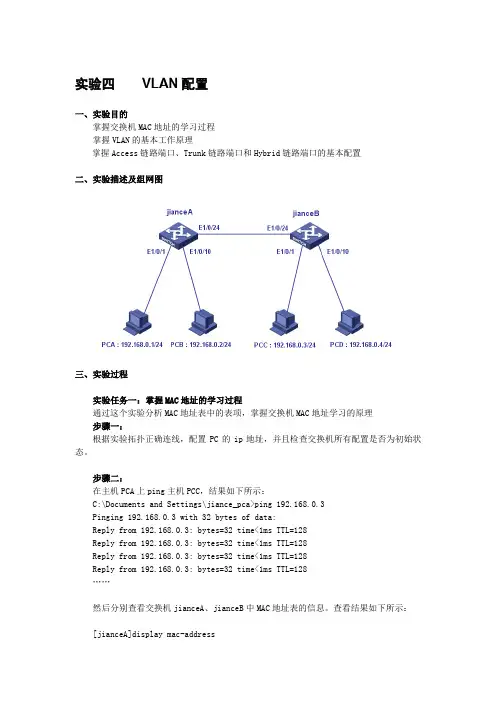
实验四VLAN配置一、实验目的掌握交换机MAC地址的学习过程掌握VLAN的基本工作原理掌握Access链路端口、Trunk链路端口和Hybrid链路端口的基本配置二、实验描述及组网图三、实验过程实验任务一:掌握MAC地址的学习过程通过这个实验分析MAC地址表中的表项,掌握交换机MAC地址学习的原理步骤一:根据实验拓扑正确连线,配置PC的ip地址,并且检查交换机所有配置是否为初始状态。
步骤二:在主机PCA上ping主机PCC,结果如下所示:C:\Documents and Settings\jiance_pca>ping 192.168.0.3Pinging 192.168.0.3 with 32 bytes of data:Reply from 192.168.0.3: bytes=32 time<1ms TTL=128Reply from 192.168.0.3: bytes=32 time<1ms TTL=128Reply from 192.168.0.3: bytes=32 time<1ms TTL=128Reply from 192.168.0.3: bytes=32 time<1ms TTL=128……然后分别查看交换机jianceA、jianceB中MAC地址表的信息。
查看结果如下所示:[jianceA]display mac-addressNo Multicast Mac addresses found.MAC ADDR VLAN ID STATE PORT INDEX AGING TIME(s)000f-e2f3-5bc7 1 LEARNED Ethernet1/0/24 AGING0021-70fe-a294 1 LEARNED Ethernet1/0/1 AGING00d0-59cc-6053 1 LEARNED Ethernet1/0/24 AGING[jianceB]display mac-addressNo Multicast Mac addresses found.MAC ADDR VLAN ID STATE PORT INDEX AGINGTIME(s)000f-e2f3-5dd7 1 LEARNED Ethernet1/0/24 AGING0021-70fe-a294 1 LEARNED Ethernet1/0/24 AGING00d0-59cc-6053 1 LEARNED Ethernet1/0/1 AGING从上面查看结果可知,交换机jianceA通过端口Ethernet 1/0/1学习到主机PCA的MAC地址,通过端口Ethernet 1/0/24学习到主机PCC的MAC地址。
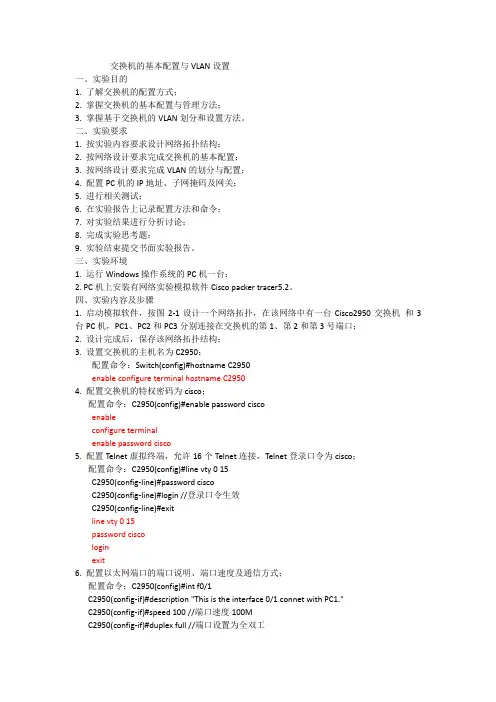
交换机的基本配置与VLAN设置一、实验目的1. 了解交换机的配置方式;2. 掌握交换机的基本配置与管理方法;3. 掌握基于交换机的VLAN划分和设置方法。
二、实验要求1. 按实验内容要求设计网络拓扑结构;2. 按网络设计要求完成交换机的基本配置;3. 按网络设计要求完成VLAN的划分与配置;4. 配置PC机的IP地址、子网掩码及网关;5. 进行相关测试;6. 在实验报告上记录配置方法和命令;7. 对实验结果进行分析讨论;8. 完成实验思考题;9. 实验结束提交书面实验报告。
三、实验环境1. 运行Windows操作系统的PC机一台;2. PC机上安装有网络实验模拟软件Cisco packer tracer5.2。
四、实验内容及步骤1. 启动模拟软件,按图2-1设计一个网络拓扑,在该网络中有一台Cisco2950交换机和3台PC机,PC1、PC2和PC3分别连接在交换机的第1、第2和第3号端口;2. 设计完成后,保存该网络拓扑结构;3. 设置交换机的主机名为C2950;配置命令:Switch(config)#hostname C2950enable configure terminal hostname C29504. 配置交换机的特权密码为cisco;配置命令:C2950(config)#enable password ciscoenableconfigure terminalenable password cisco5. 配置Telnet虚拟终端,允许16个Telnet连接,Telnet登录口令为cisco;配置命令:C2950(config)#line vty 0 15C2950(config-line)#password ciscoC2950(config-line)#login //登录口令生效C2950(config-line)#exitline vty 0 15password ciscologinexit6. 配置以太网端口的端口说明、端口速度及通信方式;配置命令:C2950(config)#int f0/1C2950(config-if)#description "This is the interface 0/1 connet with PC1."C2950(config-if)#speed 100 //端口速度100MC2950(config-if)#duplex full //端口设置为全双工int f0/1description “this is the interface 0/1 connet with PC1”speed 100duplex full7. 保存交换机配置信息;配置命令:C2950#copy running-config startup-config一定要到C2950#这个目录下,可按exit实现copy running-config startup-config8. 查看交换机配置信息;配置命令:C2950#show interfaces9. 创建VLAN2和VLAN3;配置命令:C2950#vlan databaseC2950(vlan)#vlan 2 name myvlan2C2950(vlan)#vlan 3 name myvlan310. 划分VLAN端口;配置命令:C2950(config)#interface f0/1C2950(config-if)#switchport mode accessC2950(config-if)#switchport access vlan 2C2950(config-if)#exitC2950(config)#int f0/2C2950(config-if)#switchport mode accessC2950(config-if)#switchport access vlan 2C2950(config-if)#exitC2950(config)#int f0/3C2950(config-if)#switchport mode accessC2950(config-if)#switchport access vlan 311. 配置管理VLAN2和VLAN3的虚拟子端口IP地址;配置命令:C2950(config)#interface vlan 2C2950(config-if)#ip address 192.168.2.1 255.255.255.0C2950(config-if)#no shutdownC2950(config-if)#exitC2950(config)#int vlan 3C2950(config-if)#ip address 192.168.3.1 255.255.255.0C2950(config-if)#no shut12. 验证VLAN设置;配置命令:C2950#show vlan13. 分别设置3台PC机的IP地址为192.168.2.11,192.168.2.12,192.168.3.13,子网掩码为255.255.255.0,网关为192.168.2.1,192.168.2.1,192.168.3.1;winipcfg14. 在主机PC1中,分别Ping主机PC2和PC3,检查网络的连通性。

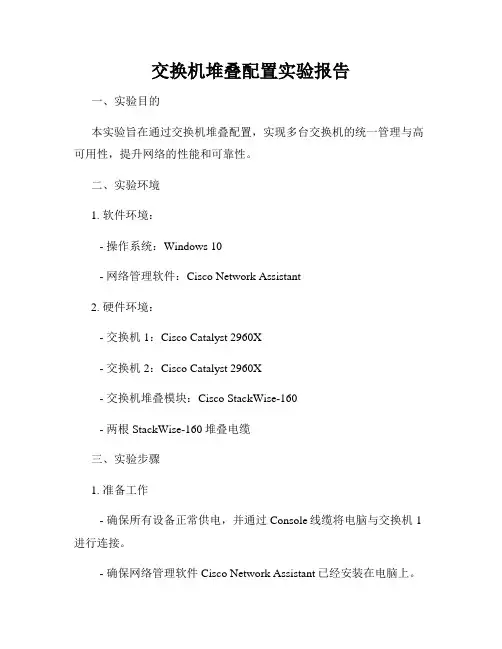
交换机堆叠配置实验报告一、实验目的本实验旨在通过交换机堆叠配置,实现多台交换机的统一管理与高可用性,提升网络的性能和可靠性。
二、实验环境1. 软件环境:- 操作系统:Windows 10- 网络管理软件:Cisco Network Assistant2. 硬件环境:- 交换机1:Cisco Catalyst 2960X- 交换机2:Cisco Catalyst 2960X- 交换机堆叠模块:Cisco StackWise-160- 两根StackWise-160堆叠电缆三、实验步骤1. 准备工作- 确保所有设备正常供电,并通过Console线缆将电脑与交换机1进行连接。
- 确保网络管理软件Cisco Network Assistant已经安装在电脑上。
2. 建立物理连接- 将两台交换机通过StackWise-160堆叠模块连接。
- 使用两根StackWise-160堆叠电缆分别连接交换机的StackWise 口。
3. 配置交换机堆叠- 打开Cisco Network Assistant,搜索并确认交换机1和交换机2都能正确被识别。
- 在Cisco Network Assistant中选择交换机1,进入"Switch" - "Stack"菜单。
- 选择"Enable Stack",然后选择"StackWise"作为Stack协议。
- 选择"Create Stack",然后输入Stack的名称。
- 选择"Add Switch",在弹出的对话框中选择交换机2,并确认加入Stack。
- 完成Stack的创建后,通过Cisco Network Assistant对Stack进行管理与配置。
4. 验证堆叠配置- 在Cisco Network Assistant中选择Stack,确认两台交换机已成功堆叠。

一、实训背景随着互联网技术的飞速发展,网络设备在各个领域中的应用越来越广泛。
交换机和路由器作为网络通信的核心设备,其配置与管理对于网络性能和稳定性至关重要。
为了提高我们对网络设备的了解和实际操作能力,我们进行了为期两周的交换器路由器实训。
二、实训目标1. 掌握交换机和路由器的基本原理与功能。
2. 熟悉交换机和路由器的配置方法与步骤。
3. 学会使用网络设备进行网络拓扑规划与优化。
4. 培养团队合作与问题解决能力。
三、实训内容1. 交换机配置实训(1)交换机基本配置实训内容:完成交换机的启动、配置模式切换、基本配置(如IP地址、密码等)。
实训步骤:① 开启交换机电源,等待交换机自检完成。
② 通过控制台或SSH远程登录交换机。
③ 切换到全局配置模式。
④ 配置交换机名称、管理IP地址、登录密码等。
⑤ 保存配置。
(2)VLAN划分与配置实训内容:创建VLAN,配置VLAN接口,实现不同VLAN间的隔离。
实训步骤:① 切换到全局配置模式。
② 创建VLAN,如VLAN 10。
③ 配置VLAN接口,如接口FastEthernet0/1分配给VLAN 10。
④ 将VLAN 10下的端口分配给相应的用户。
⑤ 保存配置。
(3)STP配置实训内容:配置生成树协议(STP),防止网络环路。
实训步骤:① 切换到全局配置模式。
② 配置交换机优先级、根桥ID等STP参数。
③ 保存配置。
2. 路由器配置实训(1)路由器基本配置实训内容:完成路由器的启动、配置模式切换、基本配置(如IP地址、密码等)。
实训步骤:① 开启路由器电源,等待路由器自检完成。
② 通过控制台或SSH远程登录路由器。
③ 切换到全局配置模式。
④ 配置路由器名称、管理IP地址、登录密码等。
⑤ 保存配置。
(2)静态路由配置实训内容:配置静态路由,实现不同网络之间的互通。
实训步骤:① 切换到全局配置模式。
② 配置目的网络地址、下一跳路由器接口。
③ 保存配置。
(3)动态路由配置实训内容:配置动态路由协议(如RIP、OSPF等),实现路由器自动学习路由信息。
实验五路由器配置与管理实验一、实验目的(1)熟悉路由器开机界面;(2)掌握Quidway R系列中低端交换机几种常用配置方法;(3)掌握Quidway R系列中低端交换机基本配置命令。
二、实验环境Quidway R系列路由器、标准Console配置线、双绞线、PC。
三、实验内容1、预备知识(1)R2811路由器规格说明(2)Quidway R2811结构硬件组成:CPU(处理器)RAM(存储正在运行的配置文件)FLASH(负责保存OS的映像和路由器的微码)NVRAM(保存配置件)ROM(加载OS)接口(完成路由器与其它设备的数据交换)软件结构:BOOT ROM:主要功能是路由器加电后完成有关初始化工作,并向内存中加入操作系统代码。
VRP(Versatile Routing Platform,通用路由平台):华为路由器上运行的软件平台。
2、配置环境搭建(1)进入路由器配置视图可以使用两种方式进入交换机配置视图:方式(I):使用console口配置Console口配置是交换机最基本、最直接的配置方式。
当交换机第一次被配置时,Console口配置成为配置的唯一手段。
因为其他配置方式都必须预先在交换机上进行一些初始化配置。
Console口配置连接较为简单,只需要用专用配置电缆将配置用主机通信串口和交换机的Console口连接起来即可。
配置时使用Windows操作系统附带的超级终端软件进行命令配置,其具体操作步骤如下:(1)首先启动超级终端,点击windows的开始→程序→附件→通讯→超级终端,启动超级终端;(2)根据提示输入连接描述名称(如:router)后确定,在选择连接时使用COM1后单击“确定”按钮将弹出如图2所示的端口属性设置窗口,并按照如下参数设定串口属性后单击“确定”按钮。
此时,我们已经成功完成超级终端的启动。
如果您已经将线缆按照要求连接好,并且交换机已经启动,此时按Enter键,将进入路由器视图标识符:[Qudiway]方式(II):使用Telnet方式进入配置视图使用Telnet的准备:将本地PC上的以太网卡接口通过交换机与路由器的以太网口相连接(也可以利用交叉线直接将路由器和PC以太口连接),以Console方式配置Telnet用户和口令。
实验四:跨交换机VLAN配置vlan(virtual local area network,虚拟局域网),是一种通过将局域网内的设备逻辑地而不是物理地划分成一个个网段从而实现虚拟工作组的技术。
ieee于1999年颁布了用以标准化vlan实现方案的ieee 802.1q协议标准草案。
vlan技术允许网络管理者将一个物理的lan逻辑地划分成不同的广播域(或称虚拟lan,即vlan),每一个vlan都包含一组有着相同需求的计算机,由于vlan是逻辑地而不是物理地划分,所以同一个vlan内的各个计算机无须被放置在同一个物理空间里,即这些计算机不一定属于同一个物理lan网段。
vlan在交换机上的实现方法,有基于端口划分的vlan;基于mac地址划分的vlan;基于ip组播划分的vlan,即一个组播组就是一个vlan;基于网络层划分的vlan,根据每个主机的网络层地址或协议类型来划分。
vlan的优势在于vlan内部的广播和单播流量不会被转发到其它vlan中,从而有助于控制网络流量、减少设备投资、简化网络管理、提高网络安全性。
一、实验内容1、跨交换机VLAN配置二、实验目的1、掌握如何在交换机中添加VLAN2、掌握如何将近交换机端口划分到指定的VLAN中3、掌握交换机Trunking中继线路的配置三、网络拓朴四、实验设备1、四台安装有 windows 98/xp/2000的微机2、两台Cisco(思科) 2950 交换机3、多条直通网线和交叉网线4、思科(Cisco)专用控制端口连接电缆五、实验过程(需要将相关命令写入实验报告)1、使用直通线和交叉线将电脑与交换机、交换机与交换机正确进行连接2、配置各主机IP地址和子网掩码3、在各交换机中添加 VLAN 100和VLAN 2004、根据上述图示将交换机各端口添加进指定的VLAN 中5、根据图示配置交换机的Trunking中继线路6、HostA与HostB进行连通测试7、HostA与HostC进行连通测试8、显示交换机Vlan配置详细情况六、交换机设置代码1、switch1交换机端口设置Switch> enableSwitch# configure terminalSwitch(config)# hostname Switch1Switch1(config)# exitSwitch1# vlan databaseSwitch1(vlan)# vlan 100 name vlan100Switch1(vlan)# vlan 200 name vlan200Switch1(vlan)# exitSwitch1# configure terminalSwitch1(config)# interface fastethernet 0/2Switch1(config-if)# switchport mode accessSwitch1(config-if)# switchport access vlan 100Switch1(config-if)# exitSwitch1(config)# interface fastethernet 0/3Switch1(config-if)# switchport mode accessSwitch1(config-if)# switchport access vlan 200Switch1(config-if)# exitSwitch1(config)# interface fastethernet 0/1Switch1(config-if)# switchport mode trunkSwitch1(config-if)# switchport trunk encapsulation dot1qSwitch1(config-if)# exit2、switch2交换机端口设置Switch> enableSwitch# configure terminalSwitch(config)# hostname Switch2Switch2(config)# exitSwitch2# vlan databaseSwitch2(vlan)# vlan 100 name vlan100Switch2(vlan)# vlan 200 name vlan200Switch2(vlan)# exitSwitch2# configure terminalSwitch2(config)# interface fastethernet 0/2Switch2(config-if)# switchport mode accessSwitch2(config-if)# switchport access vlan 100Switch2(config-if)# exitSwitch2(config)# interface fastethernet 0/3Switch2(config-if)# switchport mode accessSwitch2(config-if)# switchport access vlan 200Switch2(config-if)# exitSwitch2(config)# interface fastethernet 0/1Switch2(config-if)# switchport mode trunkSwitch2(config-if)# switchport trunk encapsulation dot1qSwitch2(config-if) #exit七、思考问题1、为什么需要在交换机之间配置Trunking中继线路?2、为什么要进行VLAN划分?八、实验报告要求:按学院实验报告要求完成实验报告的书写,并在下次实验时由学习委员收齐实验报告并按序号理好后交给老师。
【关键字】报告C&C08程控实验实验名称:交换机硬件配置班级:学号:姓名:指导老师:一、实验目的了解程控交换机的硬件结构。
掌握程控交换机的硬件配置步骤。
理解程控交换机硬件结构中各部分单板的作用。
通过命令行掌握交换机的硬件配置流程。
深入理解交换机内部的各种通信方式。
二、实验器材程控交换机实验用维护终端三、实验内容说明(一)组网情况:板位图说明本C&C08交换机为程控交换机,一共分为:BAM框(内置或者外置)、主控框、时钟框(选配)、用户框和中继框。
每个模块的框号从0开始编,本次实验介绍B独立局模块硬件配置。
(二)机框编号从下往上0-5。
(三)进行数据配置实现实验室中的程控交换机在软件中的显示状态一致。
四、知识要点(一)1框和2框为为主控框,有一块大背母板外加其他功能板件构成,具体如下:1、NOD板:节点板,主要用于MPU和用户/中继之间的通信,起到桥梁的作用,可以根据实际用户/中继数量的多少进行配置。
2、SIG板:信号音板,用于提供交换机接续时所需要的各种信号音。
交换机重要部件之一。
3、EMA板:双机倒换板,用于监视主备MPU之间的工作状态。
4、MPU板:交换机主处理板,是整个交换机的核心部分,对整个交换机进行管理和控制。
5、NET板:中心交换网板,所有信号都在该交换网板进行交换,交换机重要部件之一。
6、CKV网络驱动板:为NET板提供信号的硬件驱动。
7、LAPA板:NO7号信令链路驱动板,提供4路NO7链路,开NO7中继电路必备板件。
8、MFC32板:多频互控板,提供32路双音多频互控信号,开NO1中继电路必备板件。
9、ALM板:告警板,为外接告警箱提供信号驱动和连接功能。
10、PWC板:二次电源板,为主控框提供+/- 12V,+/-5V工作电压。
(二)用户框:4框为用户框(在用户机柜中),为交换机系统提供用户电路接口。
(即提供电话接口)1、ASL32板:32路用户电路板,提供32路用户电路接口,其中第16、17路可以提供反极性信号。
交换机VLAN配置实验报告一、实验目的1.了解交换机的基本功能2.掌握虚拟局域网VLAN的相关知识,配置交换机VLAN功能3.掌握VLAN的创建,4.掌握VLAN间路由的接口配置5.掌握通过交换机实现VLAN见通信的配置过程二、实验设备三台计算机一台交换机三、实验要求1. 理解虚拟LAN(VLAN)基本配置;2. 掌握一般交换机按端口划分VLAN的配置方法;3. 掌握Tag VLAN配置方法。
四、基础知识与实验原理1.VLAN是指在一个物理网段内。
进行逻辑的划分,划分成若干个虚拟局域网,VLAN做大的特性是不受物理位置的限制,可以进行灵活的划分。
VLAN具备了一个物理网段所具备的特性。
相同VLAN内的主机可以相互直接通信,不同VLAN间的主机之间互相访问必须经路由设备进行转发,广播数据包只可以在本VLAN内进行广播,不能传输到其他VLAN中。
2.Port VLAN是实现VLAN的方式之一,它利用交换机的端口进行VALN的划分,一个端口只能属于一个VLAN。
3.Tag VLAN是基于交换机端口的另一种类型,主要用于是交换机的相同Vlan内的主机之间可以直接访问,同时对不同Vlan的主机进行隔离。
Tag VLAN遵循IEEE802.1Q协议的标准,在使用配置了Tag VLAN的端口进行数据传输时,需要在数据帧内添加4个字节的8021.Q标签信息,用于标示该数据帧属于哪个VLAN,便于对端交换机接收到数据帧后进行准确的过滤。
五、实验步骤1.按图所示进行物理连接。
2.进入交换机配置界面,对交换机命名Switch(config) # hostname SwitchASwitch(config) # hostname SwitchB3.在SwitchA中新建两个VLAN(VLAN10和VLAN20)SwitchA(config)#vlan 10 /新建VLAN 10SwitchA(config-vlan)#exit /返回上一级SwitchA(config)#vlan 20 /新建VLAN 20SwitchA(config-vlan)#exit /返回上一级4.在SwitchB中新建一个VLAN(VLAN10)SwitchB(config)#vlan 10 /新建VLAN 105.在交换机上查看VLAN信息SwitchA#show vlanSwitchB#show vlan6.进入SwitchA相应端口的端口配置模式,建立端口与VLAN的对应关系。
网络设备配置实验实验报告一、实验目的本次网络设备配置实验的主要目的是让我们熟悉和掌握常见网络设备的基本配置方法和原理,包括路由器、交换机等,以提升我们在网络搭建和管理方面的实践能力。
二、实验环境本次实验在网络实验室中进行,实验设备包括:1、若干台路由器,型号为_____。
2、若干台交换机,型号为_____。
3、若干台计算机,安装了操作系统_____,并配备了相应的网络配置工具。
三、实验内容与步骤(一)路由器的基本配置1、连接设备通过控制台线缆将计算机与路由器的控制台端口相连。
2、进入特权模式启动终端仿真程序,设置好相关参数后,登录路由器。
输入“enable”命令进入特权模式。
3、配置路由器名称使用“hostname 路由器名称”命令为路由器设置一个易于识别的名称,例如“Router1”。
4、配置接口 IP 地址进入接口配置模式,例如“interface 接口类型接口编号”,然后使用“ip address IP 地址子网掩码”命令为接口配置 IP 地址。
5、配置路由协议根据实验要求,配置静态路由或动态路由协议,如RIP、OSPF 等。
(二)交换机的基本配置1、连接设备通过网线将计算机与交换机的管理端口相连。
2、进入特权模式使用终端仿真程序登录交换机,输入“enable”命令进入特权模式。
3、配置交换机名称使用“hostname 交换机名称”命令为交换机设置名称,如“Switch1”。
4、创建 VLAN使用“vlan VLAN 编号”命令创建 VLAN,并使用“name VLAN 名称”为 VLAN 命名。
5、将端口分配到 VLAN 中使用“interface 接口类型接口编号”进入接口配置模式,然后使用“switchport access vlan VLAN 编号”命令将端口分配到相应的 VLAN 中。
(三)网络连通性测试在完成路由器和交换机的配置后,使用计算机之间的 Ping 命令测试网络的连通性,以验证配置是否正确。
交换机基本配置主要内容及目的(1)了解交换机配置的方法。
(2)掌握CLI配置环境。
(3)掌握交换机的基本配置。
技术标准及要求1、交换机的配置方法配置交换机主要有五种方法:●控制台(Console口)●虚拟终端(Telnet)●TFTP服务器●Web方式●网管工作站在上述五种方法中,交换机的第一次配置必须通过控制台方式进行。
在控制台方式下对交换机进行了相关配置(例如配置管理IP)以后,才可以使用其他配置方式管理交换机。
(1)控制台配置方式,其配置步骤如下:第一步:设备连接。
在交换机关机的情况下,利用带RJ45连接器的配置电缆(Console线)将计算机的串口与交换机的Console口相连。
如图5-1所示。
第二步:设置超级终端。
在Windows操作系统中按照“开始→程序→附件→通讯→超级终端”步骤,打开如图5-2界面,输入自定义的连接名称,然后单击“确定”按钮。
当出现5-3所示的界面后,选取连接交换机所用的PC端口。
配置电缆一般都是通过COM1来连,所以我们选取COM1。
图 5-2 通过超级终端连接交换机图 5-3 选择连接时使用的端口当出现图5-4界面时,我们可以在“每秒位数”下拉列表框中选择9600,其他各项均采用默认值。
也可以直接单击“还原为默认值”按钮,然后单击“确定”,此时显示图4-5超级终端界面。
至此,超级终端已经做好与交换机控制台连接的准备了。
图 5-4 设置连接参数图 5-5 超级终端界面第三步:接通交换机电源,连续按几次“回车”键。
在PC机超级终端界面中就会显示交换机的开机信息,并进入交换机的配置模式选择菜单。
第四步:选择配置和管理交换机的方式。
按回车,进入命令行配置方式(CLI:Command-Line Interface)。
由于控制台方式不需要占用交换机的网络带宽,所以又称为带外管理方式。
(2)通过Telnet配置Telnet是基于TCP/IP的协议,如果交换机已经用控制台方式配置了管理IP,就可以使用PC的Telnet程序远程登录交换机并进入交换机的命令行配置模式(CLI)。
共享知识 分享快乐 卑微如蝼蚁、坚强似大象 盛年不重来,一日难再晨。及时宜自勉,岁月不待人。 实验四:交换机基本配置
一、 实验项目名称:交换机基本配置。 二、 实验环境:与Internet连接的局域网。 三、 实验目的和要求: 1.清除交换机的现有配置; 2.检验默认交换机配置; 3.创建基本交换机配置; 4.管理MAC地址表; 5.配置端口安全性。 四、 实验过程:
拓扑图 任务1:清除交换机的现有配置 步骤 1. 键入 enable 命令进入特权执行模式。 单击 S1,然后单击 CLI 选项卡。发出enable 命令,进入特权执行模式。 共享知识 分享快乐 卑微如蝼蚁、坚强似大象 步骤 2. 删除 VLAN 数据库信息文件。 VLAN 数据库信息与配置文件分开存储,以 vlan.dat 文件名存储在闪存中。要删除 VLAN 文件,请发出命令delete flash:vlan.dat
步骤 3. 从 NVRAM 删除交换机启动配置文件。 步骤 4. 确认 VLAN 信息已删除。 使用 show vlan 命令检查是否确实删除了 VLAN 配置。
步骤 5. 重新加载交换机。 共享知识 分享快乐
卑微如蝼蚁、坚强似大象 在特权执行模式提示符下,输入reload 命令开始这一过程。 共享知识 分享快乐
卑微如蝼蚁、坚强似大象 任务 2:检验默认交换机配置 步骤 1. 进入特权模式。
特权模式下,您可以使用全部交换机命令。不过,由于许多特权命令会配置操作参数,因此应使用口令对特权访问加以保护,防止未授权使用。特权命令集不仅包括用户执行模式所包含的那些命令,还包括configure 命令,通过该命令可以访问其余命令模式。
请注意特权执行模式下配置中提示符的变化。 步骤 2. 检查当前交换机配置。 发出 show running-config 命令,检查当前的运行配置。 共享知识 分享快乐
卑微如蝼蚁、坚强似大象 共享知识 分享快乐
卑微如蝼蚁、坚强似大象 问题:1.交换机有多少个快速以太网接口?(24个) 2.交换机有多少个千兆以太网接口?(2个,分别是光纤上联接口,汇聚功能接口) 3.显示的 vty 线路值范围是什么?(0-15)
发出 show startup-config 命令,检查当前 NVRAM 的内容。
问题:为什么交换机做出这样的响应?(因为启动配置文件不存在) 发出 show interface vlan1 命令,检查虚拟接口 VLAN1 的特征。 共享知识 分享快乐
卑微如蝼蚁、坚强似大象 1.交换机上设置了 IP 地址吗?(没有) 2.虚拟交换机接口的 MAC 地址是什么?(00e0.b0d8.2421) 3.此接口打开了吗?(没有,administratively down 指端口被管理员关掉。)
现在使用 show ip interface vlan1 命令查看接口的 IP 属性。 你看到的输出是什么?
(指端口已被管理员关掉,“line protocol is down”可能是frame封装的问题。)
步骤 3. 显示 Cisco IOS 信息。
使用 show version 命令显示 Cisco IOS 信息。 共享知识 分享快乐
卑微如蝼蚁、坚强似大象 1.交换机运行的 Cisco IOS 版本是多少?(12.1(22)EA4)
2.系统图像文件名是什么?(0x80010000) 3.此交换机的基本 MAC 地址是什么?(00E0.B0D8.2421)
步骤 4. 检查快速以太网接口。
使用 show interface fastethernet 0/18 命令检查 PC1 所用快速以太网接口的默认属性。 共享知识 分享快乐
卑微如蝼蚁、坚强似大象 1.此接口是打开还是关闭的?(关闭)
2.什么事件会打开接口?(no shutdown) 3.接口的 MAC 地址是什么?(00d0.97e5.8d12)
4.该接口的速率和双工设置是什么?() 步骤 5. 检查 VLAN 信息。 使用 show vlan 命令检查交换机的默认 VLAN 设置。 共享知识 分享快乐
卑微如蝼蚁、坚强似大象 1.VLAN 1 的名称是什么?(default) 2.此 VLAN 中有哪些端口?
3.VLAN 1 是活动的吗?(是) 4.什么类型的 VLAN 是默认 VLAN?(状态显示是“active”的)
步骤 6. 检查闪存。 检查闪存的命令有两个:dir flash: 或 show flash。发出以上任一命令检查闪存目录中的内容。问题:发现了哪些文件或目录?
步骤 7. 检查并保存启动配置文件。 共享知识 分享快乐
卑微如蝼蚁、坚强似大象 早在步骤 2 中,您已看到启动配置文件不存在。更改交换机的某项配置,然后保存配置。键入下列命令:Switch#configure terminal
要把运行配置文件的内容保存到非易失性 RAM (NVRAM),请发出命令copy running-config startupconfig。
现在显示 NVRAM 的内容。当前配置已写入到 NVRAM。 任务 3:创建基本交换机配置 步骤 1. 为交换机指定名称。 进入全局配置模式。利用配置模式,您可以管理交换机。输入配置命令,每行一条。请注意命令行提示符的变化反应了当前的提示符和交换机名称。在前一任务的最后步骤中,您配置了主机名。下面是对所用命令的回顾。
步骤 2. 设置访问口令。 进入控制台线路配置模式。将登录口令设置为cisco。另外,使用口令cisco 配置 vty 线路 0 到 15。
问题:为什么需要login 命令?(因为这样当用户要访问vty线路即telnet设备的时候,它会让你输入密码才可以进入用户模式。) 共享知识 分享快乐 卑微如蝼蚁、坚强似大象 步骤 3. 设置命令模式口令。 将使能加密口令设置为 class。
步骤 4. 配置交换机的第 3 层地址。 在内部虚拟接口 VLAN 99 上将交换机的 IP 地址设置为 172.17.99.11,子网掩码为 255.255.255.0。首先必须在交换机上创建 VLAN,然后才能分配地址。
步骤 5. 为交换机 VLAN 分配端口。 将 Fastethernet 0/1、0/8 和 0/18 端口分配给 VLAN 99。
步骤 6. 设置交换机默认网关。 S1 是第 2 层交换机,因此它根据第 2 层报头做出转发决策。如果多个网络连到一台交换机,则需要明确交换机如何转发内部工作帧,因为路径必须在第 3 层确定。这就需要指定默认网关地址,它指向路由器或第3 层交换机。虽然本练习没有包括外部 IP 网关,但可以假设您最终会把 LAN 连接到路由器进行外部访问。假设路由器上的 LAN 接口为 172.17.99.1,据此为交换机设置默认网关。
步骤 7. 检验管理 LAN 设置。 使用 show interface vlan 99 命令检验 VLAN 99 上的接口设置。 共享知识 分享快乐
卑微如蝼蚁、坚强似大象 1.此接口的带宽是多少? 2.排队策略是什么?
步骤 8. 配置 PC1 的 IP 地址和默认网关。 将 PC1 的 IP 地址设置为 172.17.99.21,子网掩码设置为 255.255.255.0。配置默认网关为172.17.99.11。单击 PC1 -> Desktop(桌面)选项卡 -> IP 配置,输入上述编址参数。
步骤 9. 检验连通性。 要检验主机和交换机的配置是否正确,请从 PC1 ping 交换机。如果 ping 不成功,请排除交换机和主机的配置故障。请注意,可能需要尝试好几次才能 ping 成功。 共享知识 分享快乐 卑微如蝼蚁、坚强似大象 注:一次ping成功。 步骤 10. 配置快速以太网接口的端口速率和双工设置。 配置 FastEthernet 0/18 的双工和速率设置。完成后,使用end 命令返回特权执行模式。
交换机以太网接口的默认设置是自动检测,因此它会自动采用最佳设置。只有当一个端口必须以某一速率和双工模式运作时,才需要手动设置双工模式和速率。手动配置端口可能会导致双工不匹配,从而显著降低性能。 请注意 PC1 与 S1 之间的链路是如何关闭的。删除speed 100 和 duplex full 命令。现在使用show interface fa0/18 命令检验快速以太网接口的设置。 共享知识 分享快乐
卑微如蝼蚁、坚强似大象 步骤 11. 保存配置。 您已经完成交换机的基本配置。现在将运行配置文件备份到 NVRAM,确保所做的变更不会因系统重启或断电而丢失。
步骤 12. 检查启动配置文件。 要查看 NVRAM 中存储的配置,请在特权执行(enable 模式)下发出show startup-config 命令。